OPEL ADAM 2016.5 Brukerhåndbok for infotainmentsystem
Manufacturer: OPEL, Model Year: 2016.5, Model line: ADAM, Model: OPEL ADAM 2016.5Pages: 91, PDF Size: 1.68 MB
Page 11 of 91
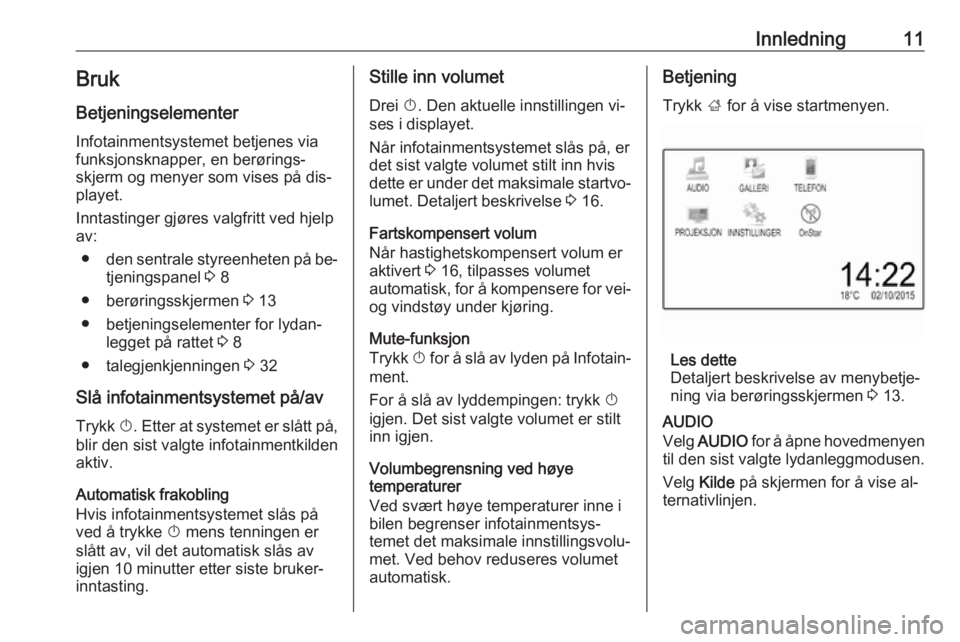
Innledning11BrukBetjeningselementer
Infotainmentsystemet betjenes via
funksjonsknapper, en berørings‐
skjerm og menyer som vises på dis‐
playet.
Inntastinger gjøres valgfritt ved hjelp
av:
● den sentrale styreenheten på be‐
tjeningspanel 3 8
● berøringsskjermen 3 13
● betjeningselementer for lydan‐ legget på rattet 3 8
● talegjenkjenningen 3 32
Slå infotainmentsystemet på/av
Trykk X. Etter at systemet er slått på,
blir den sist valgte infotainmentkilden
aktiv.
Automatisk frakobling
Hvis infotainmentsystemet slås på
ved å trykke X mens tenningen er
slått av, vil det automatisk slås av
igjen 10 minutter etter siste bruker‐ inntasting.Stille inn volumet
Drei X. Den aktuelle innstillingen vi‐
ses i displayet.
Når infotainmentsystemet slås på, er
det sist valgte volumet stilt inn hvis
dette er under det maksimale startvo‐
lumet. Detaljert beskrivelse 3 16.
Fartskompensert volum
Når hastighetskompensert volum er
aktivert 3 16, tilpasses volumet
automatisk, for å kompensere for vei- og vindstøy under kjøring.
Mute-funksjon
Trykk X for å slå av lyden på Infotain‐
ment.
For å slå av lyddempingen: trykk X
igjen. Det sist valgte volumet er stilt inn igjen.
Volumbegrensning ved høye
temperaturer
Ved svært høye temperaturer inne i
bilen begrenser infotainmentsys‐
temet det maksimale innstillingsvolu‐
met. Ved behov reduseres volumet
automatisk.Betjening
Trykk ; for å vise startmenyen.
Les dette
Detaljert beskrivelse av menybetje‐
ning via berøringsskjermen 3 13.
AUDIO
Velg AUDIO for å åpne hovedmenyen
til den sist valgte lydanleggmodusen.
Velg Kilde på skjermen for å vise al‐
ternativlinjen.
Page 12 of 91
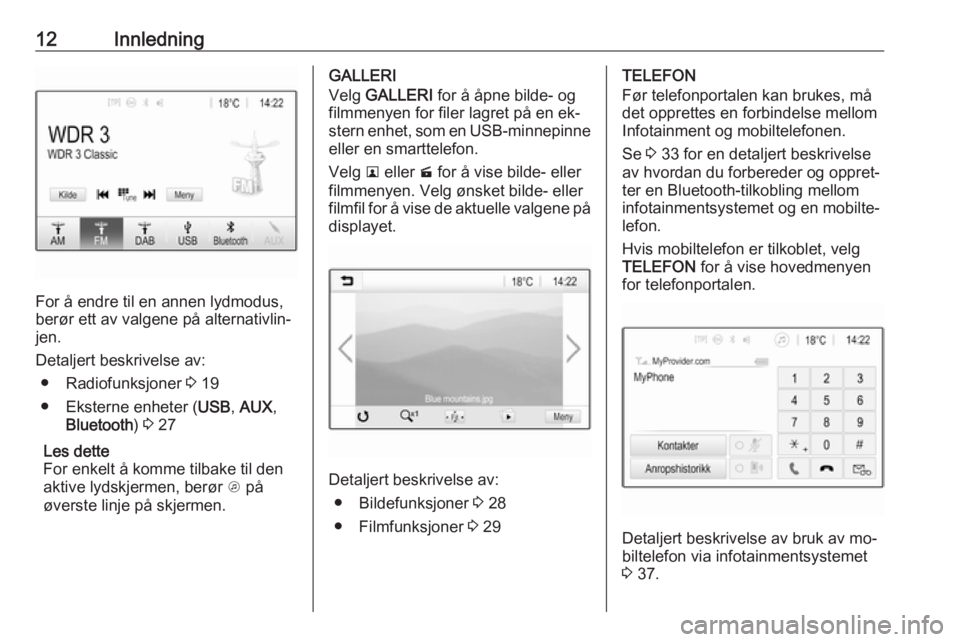
12Innledning
For å endre til en annen lydmodus,
berør ett av valgene på alternativlin‐
jen.
Detaljert beskrivelse av: ● Radiofunksjoner 3 19
● Eksterne enheter ( USB, AUX ,
Bluetooth ) 3 27
Les dette
For enkelt å komme tilbake til den
aktive lydskjermen, berør A på
øverste linje på skjermen.
GALLERI
Velg GALLERI for å åpne bilde- og
filmmenyen for filer lagret på en ek‐
stern enhet, som en USB-minnepinne eller en smarttelefon.
Velg l eller m for å vise bilde- eller
filmmenyen. Velg ønsket bilde- eller filmfil for å vise de aktuelle valgene på
displayet.
Detaljert beskrivelse av:
● Bildefunksjoner 3 28
● Filmfunksjoner 3 29
TELEFON
Før telefonportalen kan brukes, må
det opprettes en forbindelse mellom
Infotainment og mobiltelefonen.
Se 3 33 for en detaljert beskrivelse
av hvordan du forbereder og oppret‐
ter en Bluetooth-tilkobling mellom
infotainmentsystemet og en mobilte‐
lefon.
Hvis mobiltelefon er tilkoblet, velg
TELEFON for å vise hovedmenyen
for telefonportalen.
Detaljert beskrivelse av bruk av mo‐
biltelefon via infotainmentsystemet
3 37.
Page 13 of 91
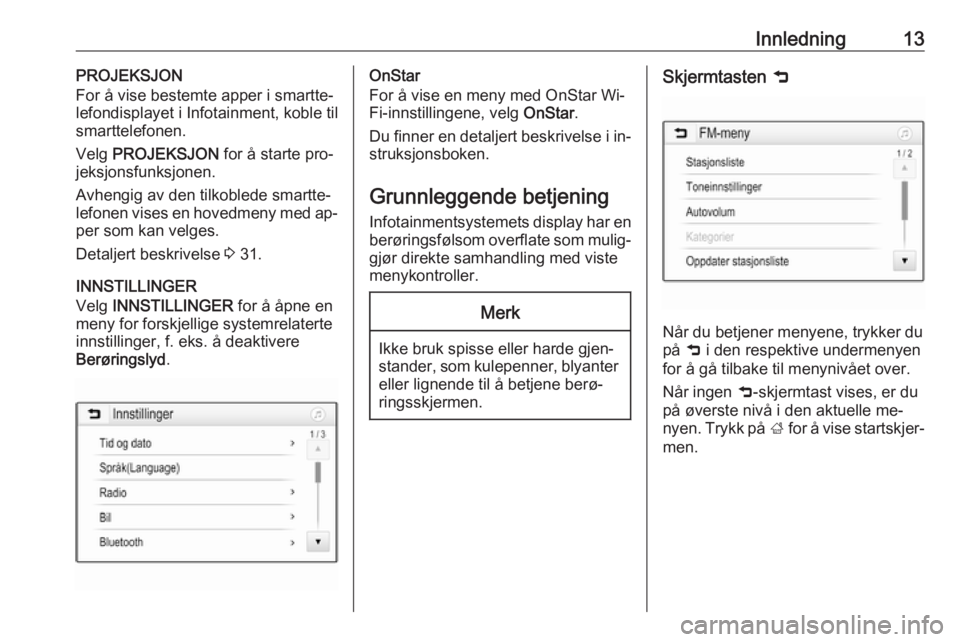
Innledning13PROJEKSJON
For å vise bestemte apper i smartte‐
lefondisplayet i Infotainment, koble til
smarttelefonen.
Velg PROJEKSJON for å starte pro‐
jeksjonsfunksjonen.
Avhengig av den tilkoblede smartte‐
lefonen vises en hovedmeny med ap‐
per som kan velges.
Detaljert beskrivelse 3 31.
INNSTILLINGER
Velg INNSTILLINGER for å åpne en
meny for forskjellige systemrelaterte
innstillinger, f. eks. å deaktivere
Berøringslyd .OnStar
For å vise en meny med OnStar Wi-
Fi-innstillingene, velg OnStar.
Du finner en detaljert beskrivelse i in‐
struksjonsboken.
Grunnleggende betjening
Infotainmentsystemets display har en
berøringsfølsom overflate som mulig‐ gjør direkte samhandling med viste
menykontroller.Merk
Ikke bruk spisse eller harde gjen‐
stander, som kulepenner, blyanter
eller lignende til å betjene berø‐
ringsskjermen.
Skjermtasten 9
Når du betjener menyene, trykker du
på 9 i den respektive undermenyen
for å gå tilbake til menynivået over.
Når ingen 9-skjermtast vises, er du
på øverste nivå i den aktuelle me‐
nyen. Trykk på ; for å vise startskjer‐
men.
Page 14 of 91

14InnledningVelge eller aktivere en skjermtast
eller et menyalternativ
Berør en skjermtast eller et menyal‐
ternativ.
Tilhørende systemfunksjon aktiveres,
eller det vises en melding eller en un‐ dermeny med ytterligere valg.
Les dette
I de følgende kapitlene beskrives
trinnene for valg og aktivering av en
skjermknapp eller et menyelement
via berøringsskjermen som "...velg
Flytte elementer i startmenyen
Berør og hold elementet du vil flytte
inntil det kommer opp røde rammer rundt ikonene. Skyv fingeren i ønsket
retning og slipp elementet.
Les dette
Trykk og beveg fingeren jevnt.
Alle andre elementer forflyttes.
Trykk på en av knappene i betjenings‐
panelet for å avslutte redigeringsmo‐
dus.
Rullelister
Hvis det er flere elementer tilgjengelig enn dem som vises på skjermen, må
du rulle gjennom listen.
Du kan bla gjennom listen over me‐ nyelementer på følgende måter:
● Beveg fingeren opp- eller ned‐ over på skjermen.
Les dette
Trykk og beveg fingeren jevnt.
● Berør S eller R øverst og ne‐
derst i rullefeltet.
● Flytt glideren på rullelinjen opp‐ over og nedover med fingeren.
Page 15 of 91
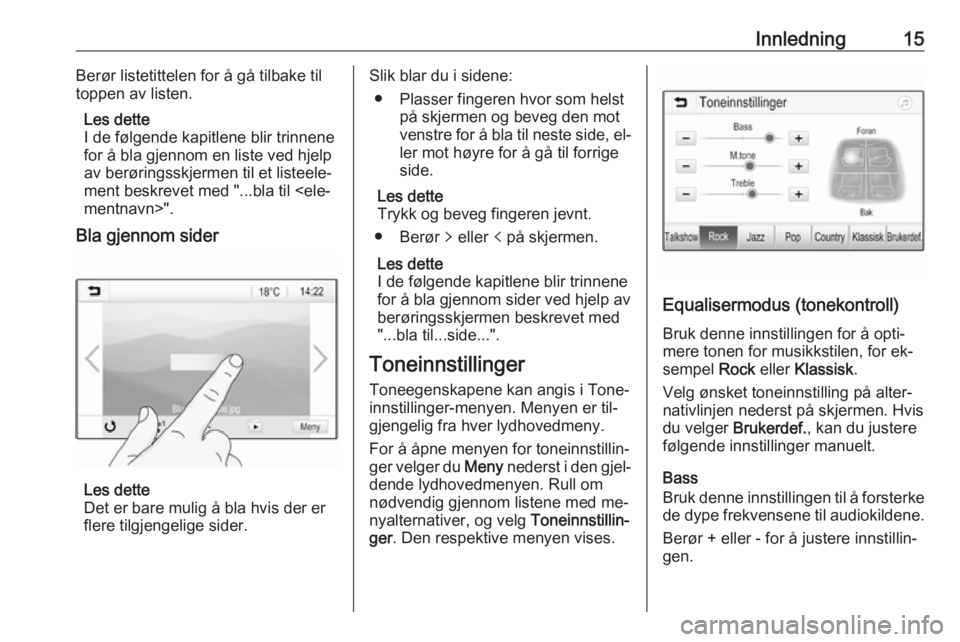
Innledning15Berør listetittelen for å gå tilbake til
toppen av listen.
Les dette
I de følgende kapitlene blir trinnene
for å bla gjennom en liste ved hjelp
av berøringsskjermen til et listeele‐
ment beskrevet med "...bla til
Bla gjennom sider
Les dette
Det er bare mulig å bla hvis der er
flere tilgjengelige sider.
Slik blar du i sidene:
● Plasser fingeren hvor som helst på skjermen og beveg den mot
venstre for å bla til neste side, el‐
ler mot høyre for å gå til forrige
side.
Les dette
Trykk og beveg fingeren jevnt.
● Berør q eller p på skjermen.
Les dette
I de følgende kapitlene blir trinnene
for å bla gjennom sider ved hjelp av
berøringsskjermen beskrevet med
"...bla til...side...".
Toneinnstillinger Toneegenskapene kan angis i Tone‐
innstillinger-menyen. Menyen er til‐
gjengelig fra hver lydhovedmeny.
For å åpne menyen for toneinnstillin‐
ger velger du Meny nederst i den gjel‐
dende lydhovedmenyen. Rull om
nødvendig gjennom listene med me‐
nyalternativer, og velg Toneinnstillin‐
ger . Den respektive menyen vises.
Equalisermodus (tonekontroll)
Bruk denne innstillingen for å opti‐
mere tonen for musikkstilen, for ek‐
sempel Rock eller Klassisk .
Velg ønsket toneinnstilling på alter‐
nativlinjen nederst på skjermen. Hvis
du velger Brukerdef. , kan du justere
følgende innstillinger manuelt.
Bass
Bruk denne innstillingen til å forsterke
de dype frekvensene til audiokildene.
Berør + eller - for å justere innstillin‐gen.
Page 16 of 91

16InnledningM.tone
Bruk denne innstillingen til å forsterke
mellomtonefrekvensene til lydkilden.
Berør + eller - for å justere innstillin‐
gen.
Treble
Bruk denne innstillingen til å forsterke
de høye frekvensene til audiokildene.
Berør + eller - for å justere innstillin‐
gen.
Stille inn balanse og fader
Bruk illustrasjonen til høyre for me‐
nyen som hjelp til å justere balanse og fader.
Berør det tilsvarende stedet på illu‐
strasjonen for å angi stedet i kupeen
der lyden er høyest. Du kan alternativt
flytte den røde markøren til ønsket
punkt.
Les dette
Innstillingene for balanse og fader gjelder for alle lydkilder. De kan ikke
justeres separat for hver lydkilde.Voluminnstillinger
Justere det maksimale
oppstartvolumet
Trykk ; og velg deretter Innstillinger.
Velg Radio , rull gjennom listen, og
velg Maks. startvolum .
Berør + eller - for å justere innstillin‐
gen.
Justere det
hastighetskompenserte volumet
Trykk ; og velg deretter Innstillinger.
Velg Radio , rull gjennom listen, og
velg Autovolum .
For å velge graden av volumtilpas‐
ning, velg ett av alternativene på lis‐
ten.
Av : ingen volumforsterkning med økt
kjøretøyhastighet.
Høy : maksimal volumforsterkning
med økt kjøretøyhastighet.Aktivere og deaktivere den
hørbare
tilbakemeldingsfunksjonen for
berøring
Hvis den hørbare tilbakemeldings‐
funksjonen for berøring er aktivert,
høres en lyd hver gang en skjerm‐
knapp eller et menyelement berøres.
Trykk ; og velg deretter Innstillinger.
Velg Radio og rull så gjennom listen
til Berøringslyd .
Berør skjermknappen ved siden av
Berøringslyd for å aktivere eller deak‐
tivere funksjonen.
Page 17 of 91
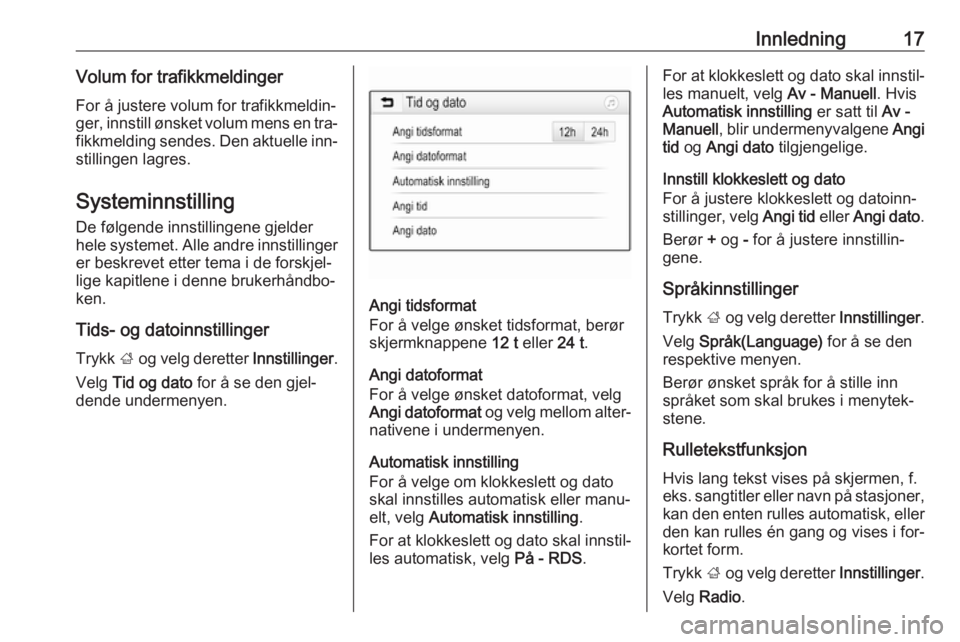
Innledning17Volum for trafikkmeldingerFor å justere volum for trafikkmeldin‐
ger, innstill ønsket volum mens en tra‐
fikkmelding sendes. Den aktuelle inn‐ stillingen lagres.
Systeminnstilling
De følgende innstillingene gjelder
hele systemet. Alle andre innstillinger
er beskrevet etter tema i de forskjel‐
lige kapitlene i denne brukerhåndbo‐
ken.
Tids- og datoinnstillinger Trykk ; og velg deretter Innstillinger.
Velg Tid og dato for å se den gjel‐
dende undermenyen.
Angi tidsformat
For å velge ønsket tidsformat, berør skjermknappene 12 t eller 24 t.
Angi datoformat
For å velge ønsket datoformat, velg
Angi datoformat og velg mellom alter‐
nativene i undermenyen.
Automatisk innstilling
For å velge om klokkeslett og dato skal innstilles automatisk eller manu‐
elt, velg Automatisk innstilling .
For at klokkeslett og dato skal innstil‐
les automatisk, velg På - RDS.
For at klokkeslett og dato skal innstil‐
les manuelt, velg Av - Manuell. Hvis
Automatisk innstilling er satt til Av -
Manuell , blir undermenyvalgene Angi
tid og Angi dato tilgjengelige.
Innstill klokkeslett og dato
For å justere klokkeslett og datoinn‐
stillinger, velg Angi tid eller Angi dato .
Berør + og - for å justere innstillin‐
gene.
Språkinnstillinger Trykk ; og velg deretter Innstillinger.
Velg Språk(Language) for å se den
respektive menyen.
Berør ønsket språk for å stille inn
språket som skal brukes i menytek‐
stene.
Rulletekstfunksjon
Hvis lang tekst vises på skjermen, f.
eks. sangtitler eller navn på stasjoner, kan den enten rulles automatisk, eller
den kan rulles én gang og vises i for‐
kortet form.
Trykk ; og velg deretter Innstillinger.
Velg Radio .
Page 18 of 91
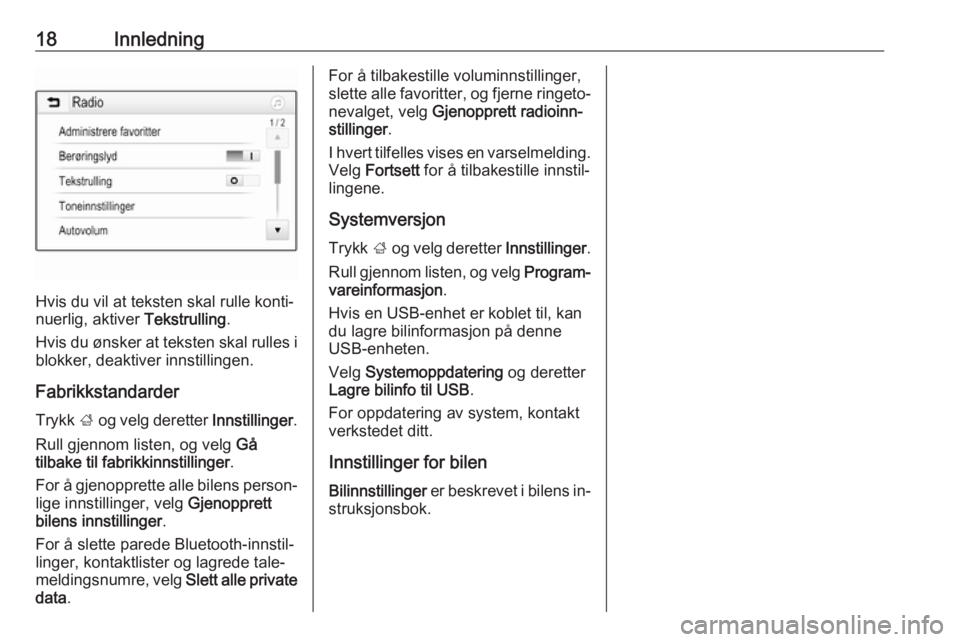
18Innledning
Hvis du vil at teksten skal rulle konti‐
nuerlig, aktiver Tekstrulling.
Hvis du ønsker at teksten skal rulles i blokker, deaktiver innstillingen.
Fabrikkstandarder
Trykk ; og velg deretter Innstillinger.
Rull gjennom listen, og velg Gå
tilbake til fabrikkinnstillinger .
For å gjenopprette alle bilens person‐ lige innstillinger, velg Gjenopprett
bilens innstillinger .
For å slette parede Bluetooth-innstil‐
linger, kontaktlister og lagrede tale‐
meldingsnumre, velg Slett alle private
data .
For å tilbakestille voluminnstillinger,
slette alle favoritter, og fjerne ringeto‐
nevalget, velg Gjenopprett radioinn‐
stillinger .
I hvert tilfelles vises en varselmelding. Velg Fortsett for å tilbakestille innstil‐
lingene.
Systemversjon Trykk ; og velg deretter Innstillinger.
Rull gjennom listen, og velg Program‐
vareinformasjon .
Hvis en USB-enhet er koblet til, kan du lagre bilinformasjon på denneUSB-enheten.
Velg Systemoppdatering og deretter
Lagre bilinfo til USB .
For oppdatering av system, kontakt verkstedet ditt.
Innstillinger for bilen
Bilinnstillinger er beskrevet i bilens in‐
struksjonsbok.
Page 19 of 91
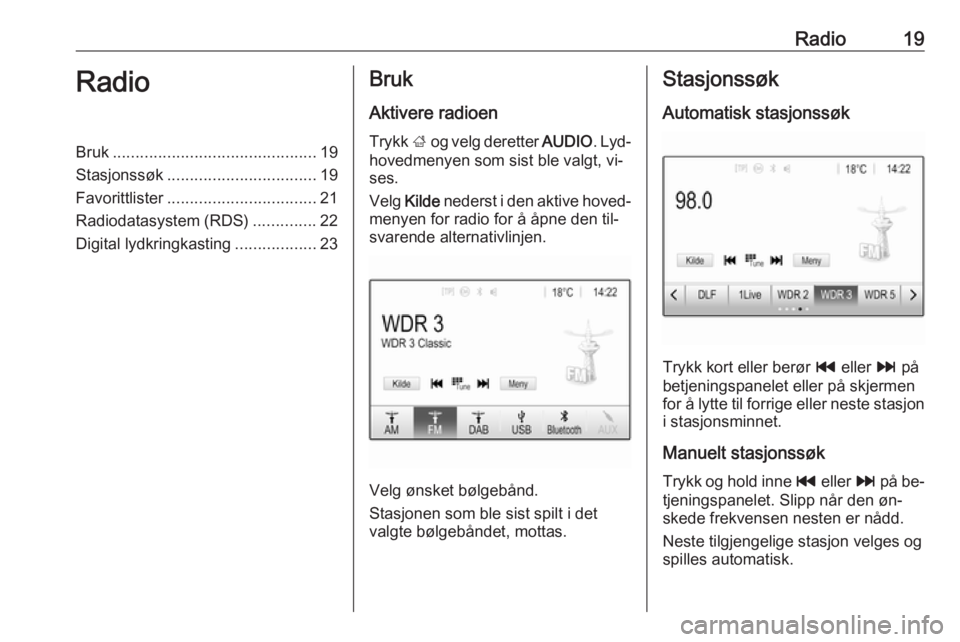
Radio19RadioBruk............................................. 19
Stasjonssøk ................................. 19
Favorittlister ................................. 21
Radiodatasystem (RDS) ..............22
Digital lydkringkasting ..................23Bruk
Aktivere radioen
Trykk ; og velg deretter AUDIO. Lyd‐
hovedmenyen som sist ble valgt, vi‐
ses.
Velg Kilde nederst i den aktive hoved‐
menyen for radio for å åpne den til‐
svarende alternativlinjen.
Velg ønsket bølgebånd.
Stasjonen som ble sist spilt i det
valgte bølgebåndet, mottas.
Stasjonssøk
Automatisk stasjonssøk
Trykk kort eller berør t eller v på
betjeningspanelet eller på skjermen
for å lytte til forrige eller neste stasjon
i stasjonsminnet.
Manuelt stasjonssøk
Trykk og hold inne t eller v på be‐
tjeningspanelet. Slipp når den øn‐
skede frekvensen nesten er nådd.
Neste tilgjengelige stasjon velges og
spilles automatisk.
Page 20 of 91
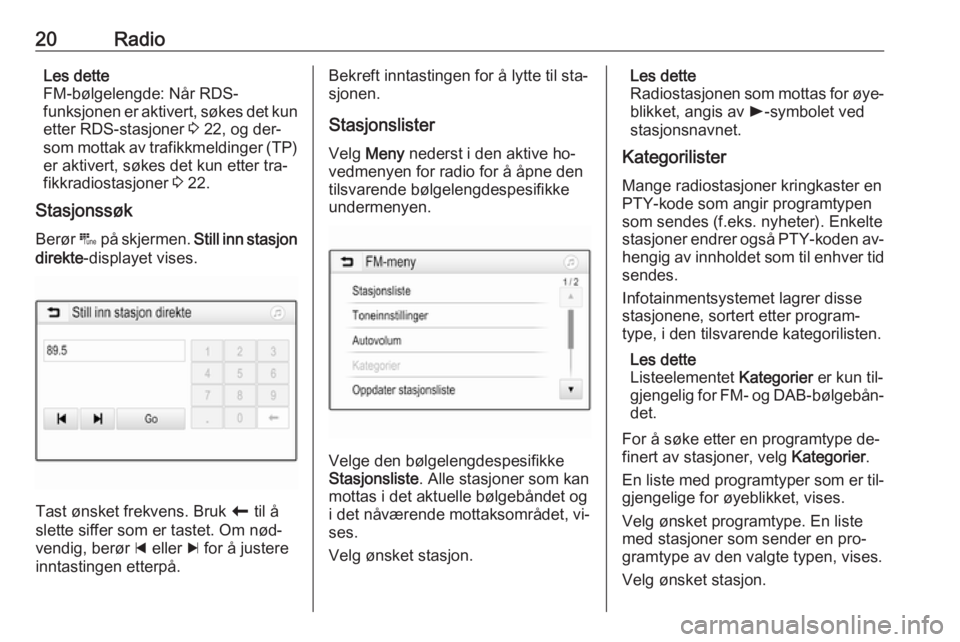
20RadioLes dette
FM-bølgelengde: Når RDS- funksjonen er aktivert, søkes det kun
etter RDS-stasjoner 3 22, og der‐
som mottak av trafikkmeldinger (TP) er aktivert, søkes det kun etter tra‐
fikkradiostasjoner 3 22.
Stasjonssøk
Berør B på skjermen. Still inn stasjon
direkte -displayet vises.
Tast ønsket frekvens. Bruk r til å
slette siffer som er tastet. Om nød‐
vendig, berør d eller c for å justere
inntastingen etterpå.
Bekreft inntastingen for å lytte til sta‐
sjonen.
Stasjonslister Velg Meny nederst i den aktive ho‐
vedmenyen for radio for å åpne den
tilsvarende bølgelengdespesifikke
undermenyen.
Velge den bølgelengdespesifikke
Stasjonsliste . Alle stasjoner som kan
mottas i det aktuelle bølgebåndet og
i det nåværende mottaksområdet, vi‐
ses.
Velg ønsket stasjon.
Les dette
Radiostasjonen som mottas for øye‐
blikket, angis av l-symbolet ved
stasjonsnavnet.
Kategorilister
Mange radiostasjoner kringkaster en
PTY-kode som angir programtypen
som sendes (f.eks. nyheter). Enkelte
stasjoner endrer også PTY-koden av‐
hengig av innholdet som til enhver tid sendes.
Infotainmentsystemet lagrer disse stasjonene, sortert etter program‐
type, i den tilsvarende kategorilisten.
Les dette
Listeelementet Kategorier er kun til‐
gjengelig for FM- og DAB-bølgebån‐
det.
For å søke etter en programtype de‐
finert av stasjoner, velg Kategorier.
En liste med programtyper som er til‐
gjengelige for øyeblikket, vises.
Velg ønsket programtype. En liste
med stasjoner som sender en pro‐
gramtype av den valgte typen, vises.
Velg ønsket stasjon.